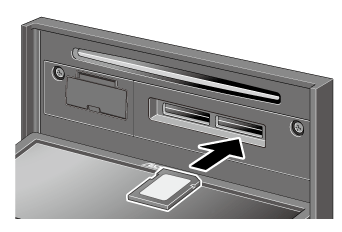テザリングに対応しているWi-Fi通信機器を使ってソフトウェアをダウンロードし、本機に挿入したSDカードにデータを書き込むことで、ナビのソフトウェアを更新できます。
- 事前にWi-Fiの通信設定をしてください。⇒
- Wi-Fiでデータをダウンロード中は、Bluetooth通信が切断されます。
- お客様のWi-Fiの環境によっては通信料金が高額となりますので、ご注意ください。
- MENU を押す。
- 情報 にタッチ。
- ソフトウェア更新 にタッチ。
- 【SDカードを挿入する】にタッチ。
- SDカードを音楽用SD差し込み口に“カチッ”と音がするまで差し込む。
- ▲マークを奥にして、差し込んでください。
- 【ディスプレイを閉じる】にタッチ。
- 【最新のソフトウェアを確認する】にタッチ。
- 【ダウンロードする】にタッチ。
- ソフトウェアのダウンロードが開始されます。
- Wi-Fiの通信速度によっては、ダウンロードに時間がかかります。
- ダウンロード中は操作しないでください。
- 【ソフトウェアを更新する】にタッチ。
- 【開始する】にタッチ。
- 更新ソフトがインストールされます。インストール中はエンジンスイッチをOFF(LOCK)にしないでください。
- 更新中は操作できません。
- 「ソフトウェアの更新準備が完了しました」のメッセージが表示されたら、エンジンスイッチをOFF(LOCK)にした後、もう一度ACC またはONにする。
- プログラム読み込み中画面が表示されているときは、エンジンスイッチをOFF(LOCK)にしないでください。
- 本機が起動したらSDカードを取り出す。
- SDカードの取り出しについては「SDカードを取り出す」⇒をご覧ください。